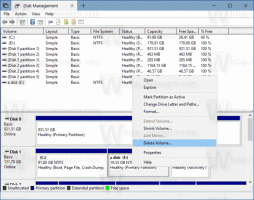Die Windows 11-Einstellungen enthalten jetzt einen neuen Abschnitt „PC eintauschen oder recyceln“.
Der kürzlich veröffentlichte Build Windows 11 Build 25247 enthält viele versteckte Edelsteine. Da ist ein neues VPN-Overlay-Symbol, Vorgeschlagene Aktion suchen mit Google Chrome-Unterstützung, aktualisierte Seiten in der App „Einstellungen“ und mehr. Es gibt auch ein kleines Update für die Seite System > Anzeige > Info, die jetzt Links auflistet, die nützlich sind, wenn Sie Ihren PC verkaufen.
Microsoft hat denselben Abschnitt wiederhergestellt, den Sie sehen konnten bauen 22557. Eine etwas neu gestaltete Seite mit Links zum Recyceln oder Tauschen Ihres PCs in den Einstellungen ist wieder verfügbar. Zuvor wurden sie nach einem kurzen Auftritt im Dev-Kanal in Build 22581 entfernt. Wie das Unternehmen feststellte, beabsichtigen sie, diese Optionen in naher Zukunft wieder hinzuzufügen.
Der neue Abschnitt „PC eintauschen oder recyceln“ ist auf der Seite „System“ > „Anzeige“ > „Info“ in den Einstellungen unter „Verwandte Einstellungen“ verfügbar. Alles, was Sie dort sehen, sind Links zur Microsoft-Website mit Informationen darüber, was zu tun ist, bevor Sie Ihren Computer verkaufen oder recyceln.
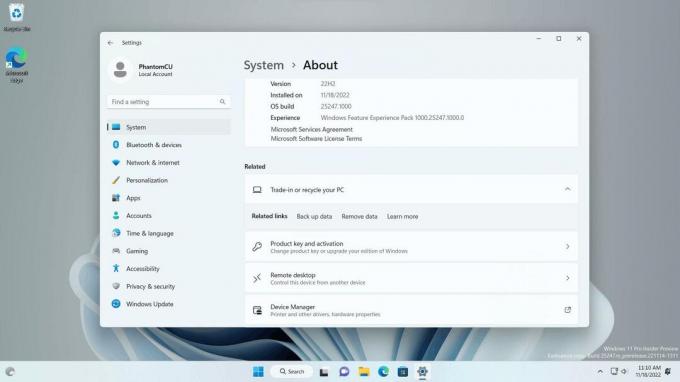
Ab Build 25247 ist der neue Abschnitt ausgeblendet. Wenn Sie neugierig genug sind, es auszuprobieren, erfahren Sie hier, wie Sie es mit ViveTool aktivieren.
Aktivieren Sie den Abschnitt „PC eintauschen oder recyceln“ in den Windows 11-Einstellungen
- Laden Sie ViveTool von seiner offiziellen Seite herunter GitHub-Seite und extrahieren Sie sein ZIP-Archiv in die c:\vivetool Ordner.
- Drücken Sie Gewinnen + X und auswählen Terminal (Administrator) aus dem Menü.
- Führen Sie im Terminal, das als Administrator ausgeführt wird, diesen Befehl aus:
c:\vivetool\vivetool /enable /id: 39731733. - Starten Sie Windows 11 neu.
- Öffnen Sie die Einstellungen-App (Gewinnen + ICH) und gehe zu System > Anzeige > Info. Sie sehen die neue Box mit nützlichen Links.
Um die Änderung rückgängig zu machen, ersetzen Sie /enable mit /disable im ViVeTool-Befehl.
Das ist es.
Dank an @PhantomOfEarth
Wenn Ihnen dieser Artikel gefällt, teilen Sie ihn bitte über die Schaltflächen unten. Es wird Ihnen nicht viel abverlangen, aber es wird uns helfen zu wachsen. Danke für deine Unterstützung!
Werbung